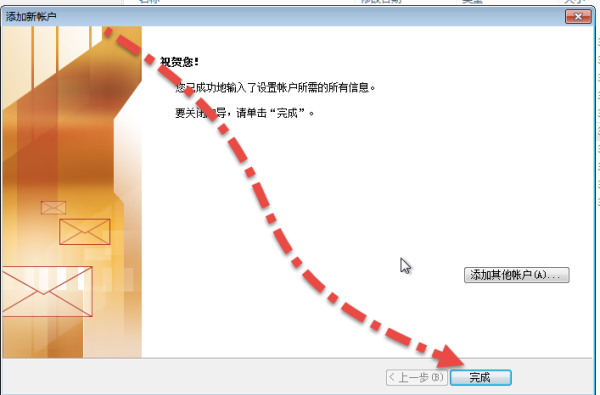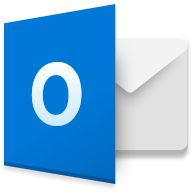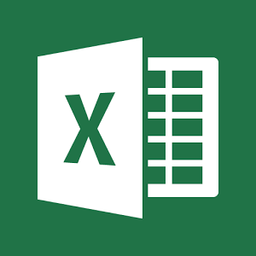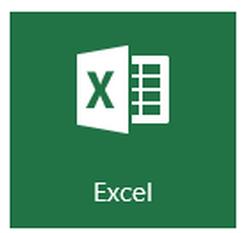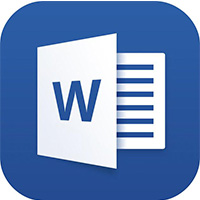Microsoft office Outlook2010是一款由Microsoft开发的商务办公软件,可以用于收发电子邮件、管理联系人信息、记日记、安排日程、分配任务,有效的提升用户工作效率!
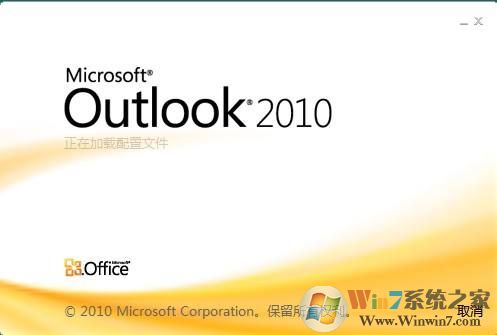
Outlook2010软件功能
查看有关邮件的更多内容
在处理邮件时可使用经过改进的对话视图。此视图改进了跟踪和管理相关邮件的方式,而不考虑包含这些邮件的文件夹。您可以查看整个对话过程(包括您的答复),查找最新答复,以及更轻松地确定对您最为重要的邮件。还可以轻松地分类或忽略完成的对话。
帐户管理的自由度更高
与创建或管理 Outlook 项目不直接相关的许多 Outlook 设置(例如打印命令和帐户管理选项)现在位于 Microsoft Office Backstage 视图。单击“文件”可管理帐户,设置规则和自动答复,以及查找其他后台选项。
更快速地处理和归档邮件
快速步骤通过一次单击即可运行最常用的命令和过程。可以自定义默认的“快速步骤”,并创建自己的按钮,将最常见的操作组合在一起执行。快速步骤库包括一次单击文件和标记的按钮(将邮件发送给您的团队),以及其他常用命令。
扩展的功能区
功能区最初是在 Microsoft Office Outlook 2007 中引入的,它是 Microsoft Office Fluent 用户界面的一部分。旨在帮助您快速找到完成某一任务所需的命令。不同的命令按照逻辑进行分组,并集中在相应的选项卡下。在 Outlook 2010 中,功能区已替换了以前在 Outlook 主窗口中使用的菜单。另外,还可以对功能区进行自定义,使其包括您可以个性化的自定义选项卡,以便更好地符合您的工作风格。
破解密钥
GRPWH-7CDHQ-K3G3C-JH2KX-C88H8
6CCCX-Y93YP-3WQGT-YCKFW-QTTT7
6QFDX-PYH2G-PPYFD-C7RJM-BBKQ8
BDD3G-XM7FB-BD2HM-YK63V-VQFDK
J33GT-XVVYK-VHBBC-VY7FB-MTQ4C
VYBBJ-TRJPB-QFQRF-QFT4D-H3GVB
DBXYD-TF477-46YM4-W74MH-6YDQ8
Outlook2010使用教程
打开outlook2010,首次使用时会要求进行配置,点击下一步。
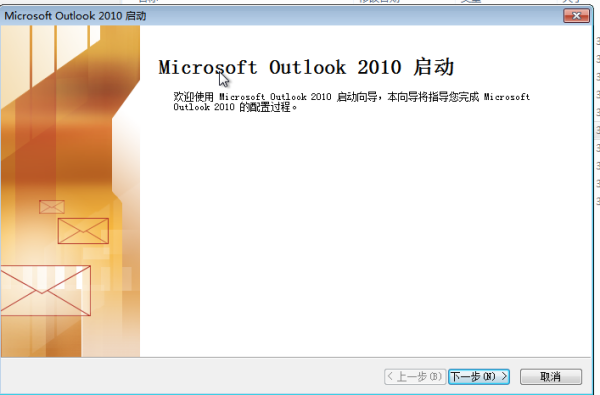
点击是,点击下一步。
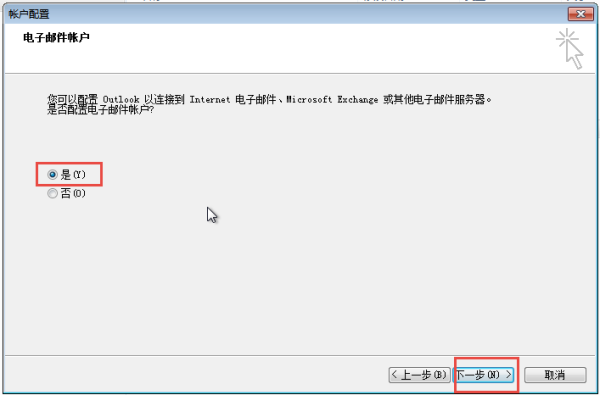
选择手动配置,点击下一步。
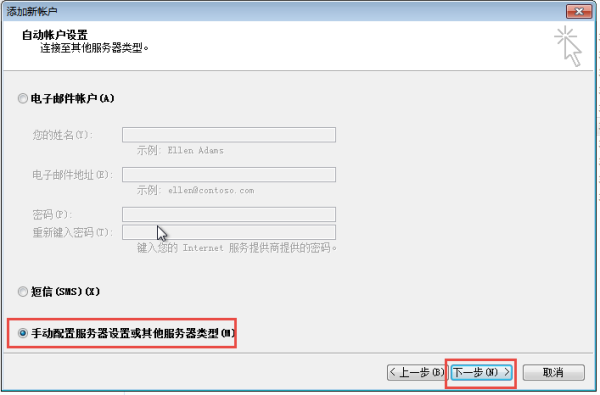
选择Internet邮件,点击下一步。
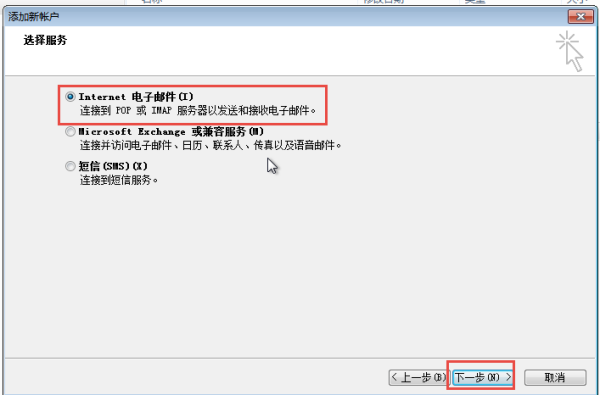
按页面提示输入内容,其中的服务器信息需要在所使用的电子邮件中查看,像163邮件登录后在设置》POP3/SMTP/IMAP里面就可以看到服务器地址,确保POP3/SMTP服务有开启,然后点击其他设置。
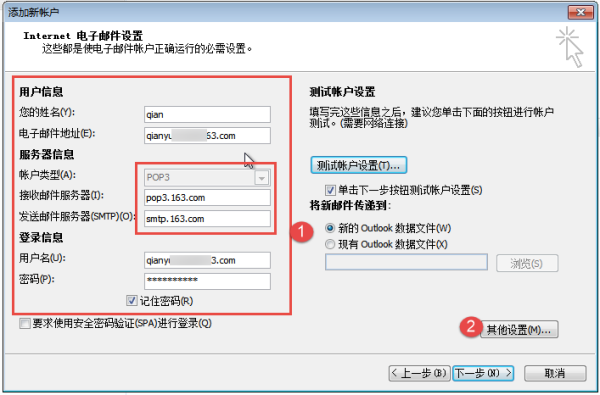
点击发送服务器,选中“我的发送服务要求验证”;选中使用与接收邮件服务器相册设置;然后再点击高级。

选中“此服务器要示加密码连接”,发送服务器连接类型中选择“自动”;然后点击确定。
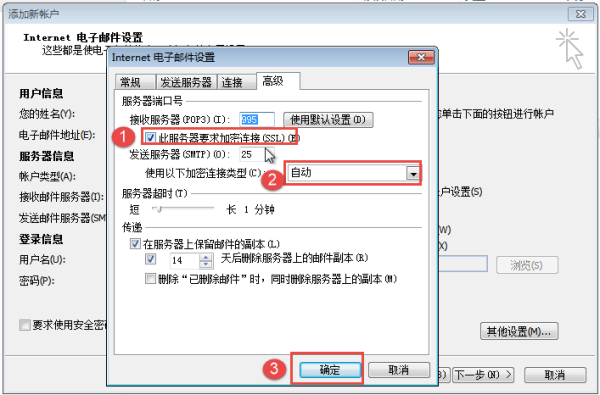
点击下一步。
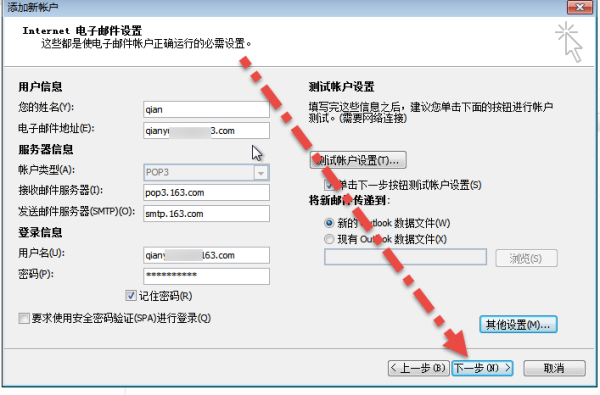
提示测试完成,点击关闭。
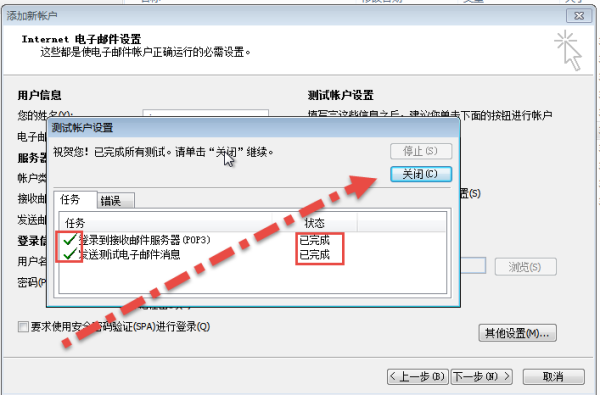
点击完成。